Microsoft Edge 的功能允許它在 Windows 11、Windows 10 上整理工具列
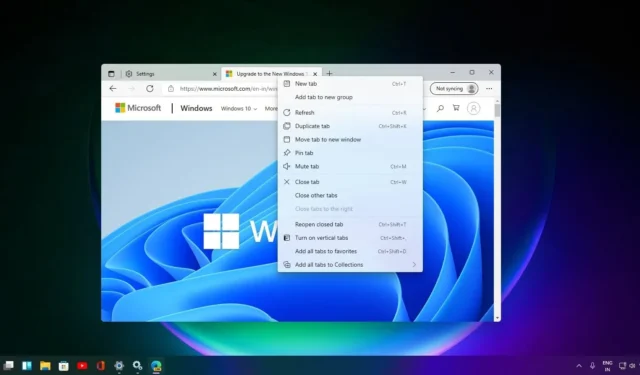
當 Microsoft Edge 的 Chromium 版本發佈時,它並沒有太多功能。人們更喜歡它而不是 Google Chrome,因為它不那麼混亂並提供更好的性能。然而,在過去幾年,Microsoft Edge 增加了太多功能,導致瀏覽器介面變得混亂。
我不想用這個地方來抱怨 Edge,但仔細看看瀏覽器的工具列、側邊欄和上下文選單就足以了解問題出在哪裡,微軟終於採取措施解決這些問題。去年,我曾報道微軟正在減少側邊欄中的混亂情況。
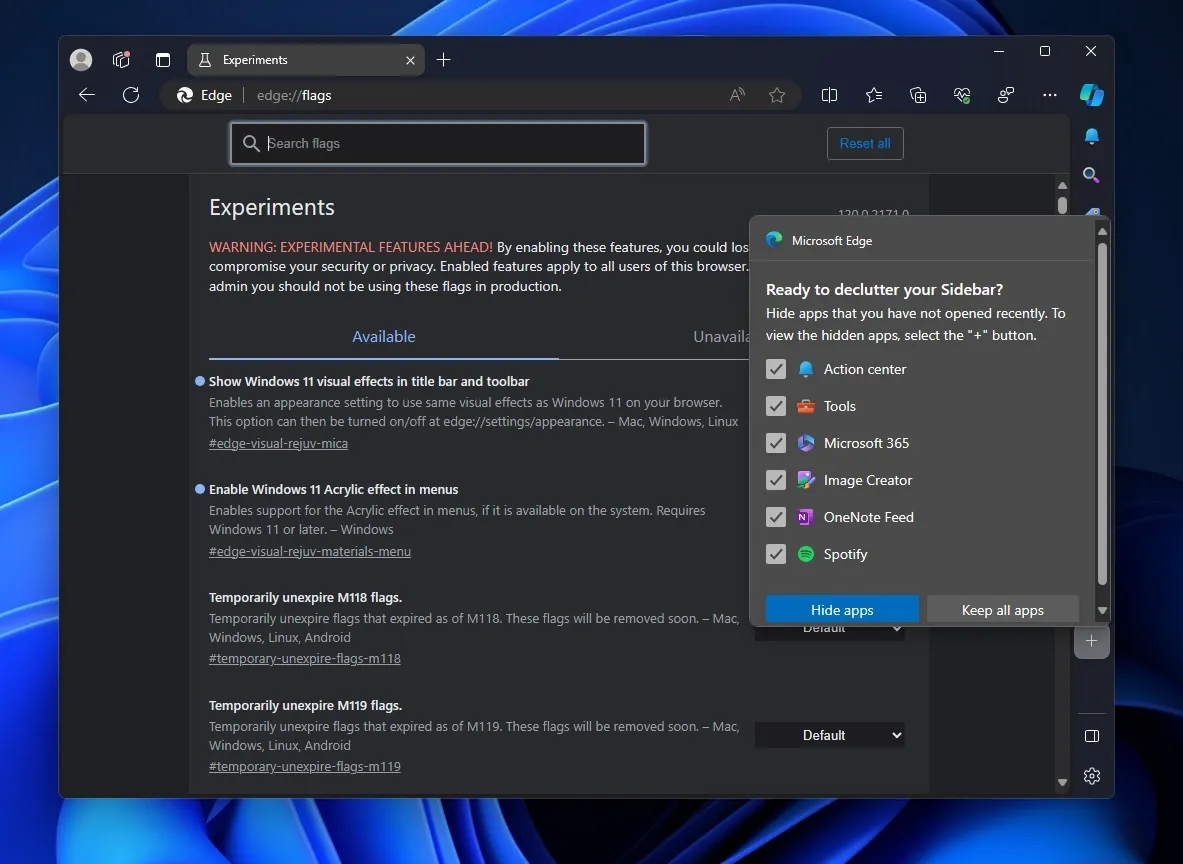
如上面的螢幕截圖所示,“準備好整理你的側邊欄了嗎?” Edge 側邊欄區域中的彈出視窗可讓您透過隱藏最近未使用的 Web 應用程式來清理側邊欄。
它顯示了一個應用程式列表,旁邊有一個複選框。您可以透過選取或取消選取核取方塊來選擇隱藏不經常使用的應用程式。
微軟現在也為 Edge 的工具列(出現在右側網址列旁的一組功能)推出了相同的體驗。
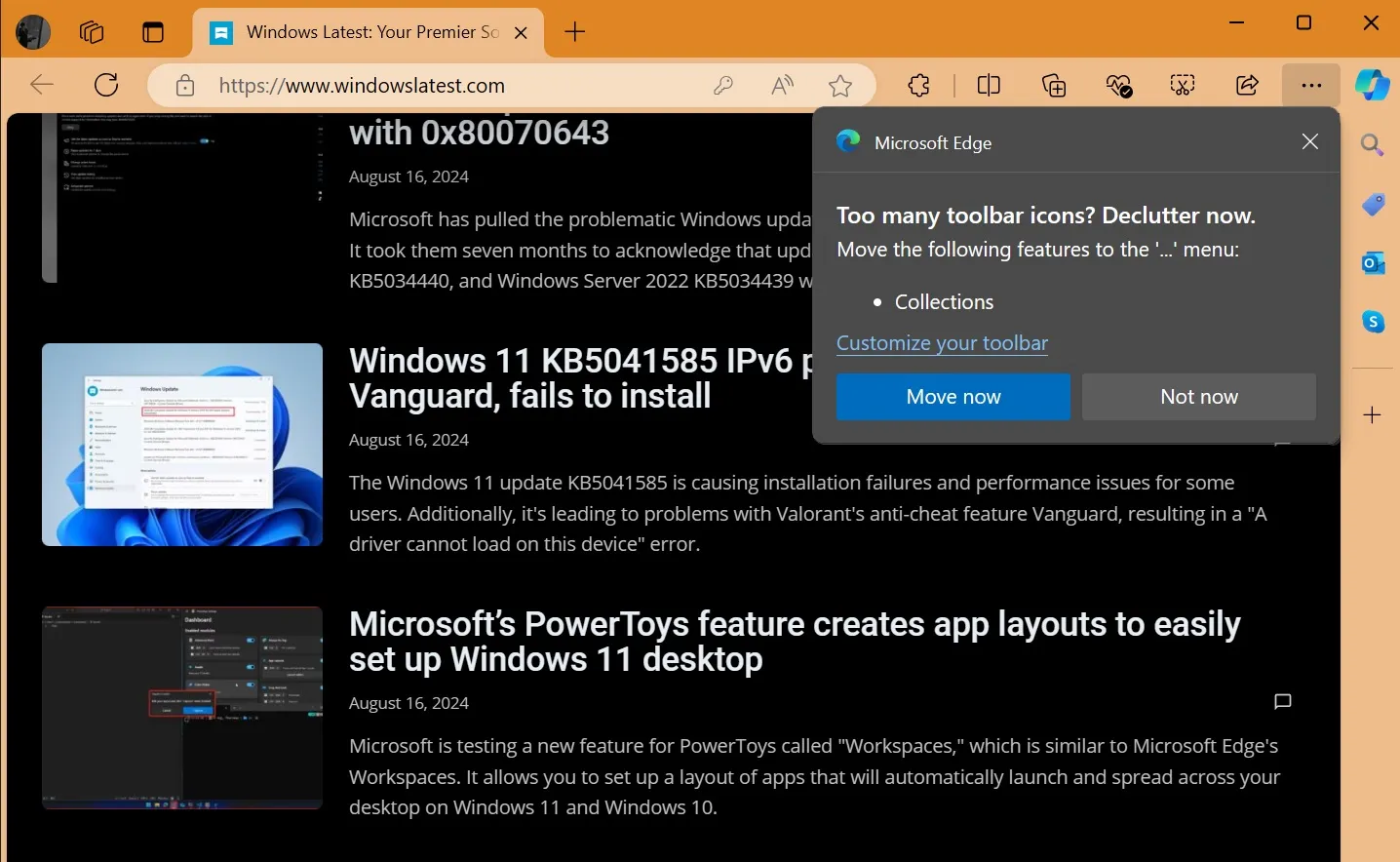
如您所見,Microsoft Edge 現在詢問您是否要減少工具列中的圖示數量。它建議將“集合”等功能移至選單,您可以透過點擊三個點(“…”)來存取該選單。
底部有兩個選項:“立即移動”,它將將該功能移動到選單中;“現在不”,這不會對工具列進行任何更改。
這個想法是為了讓你的 Microsoft Edge 工具列和側邊欄不那麼混亂。看起來微軟能夠找出你很少使用的功能,然後使用「整理」彈出視窗從主要位置隱藏這些功能。
Edge 的新 AI 功能、節能整合等
除了減少混亂之外,微軟還在 Windows 11(和 Windows 10)上的 Edge 中添加了一些新功能。
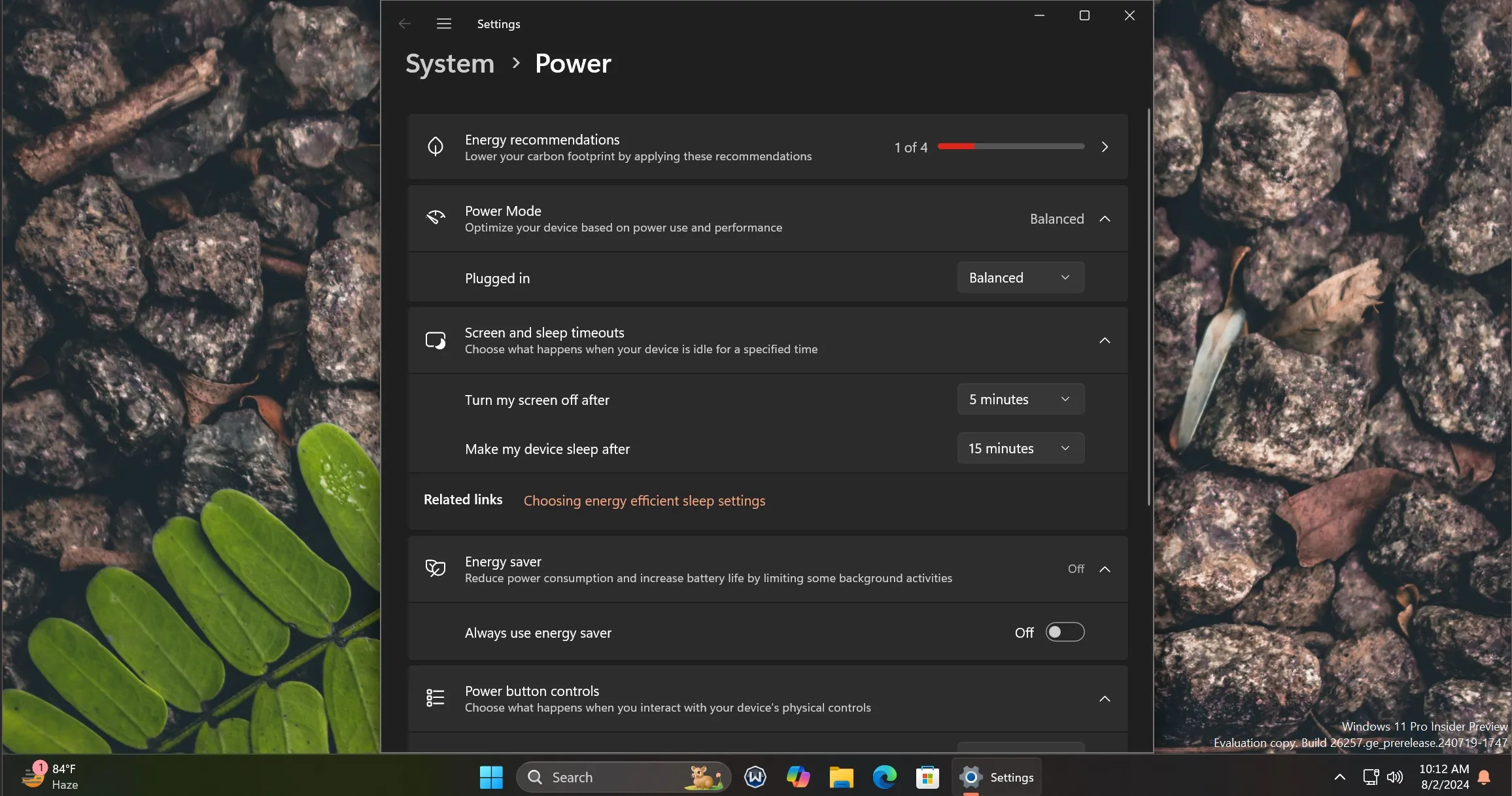
例如,Windows 版 Edge 最終將尊重 Windows 節能器設置,這意味著當您的裝置使用節能器(在舊版 Windows 版本中也稱為節電器)時,瀏覽器將減少動畫並使用更少的電量。
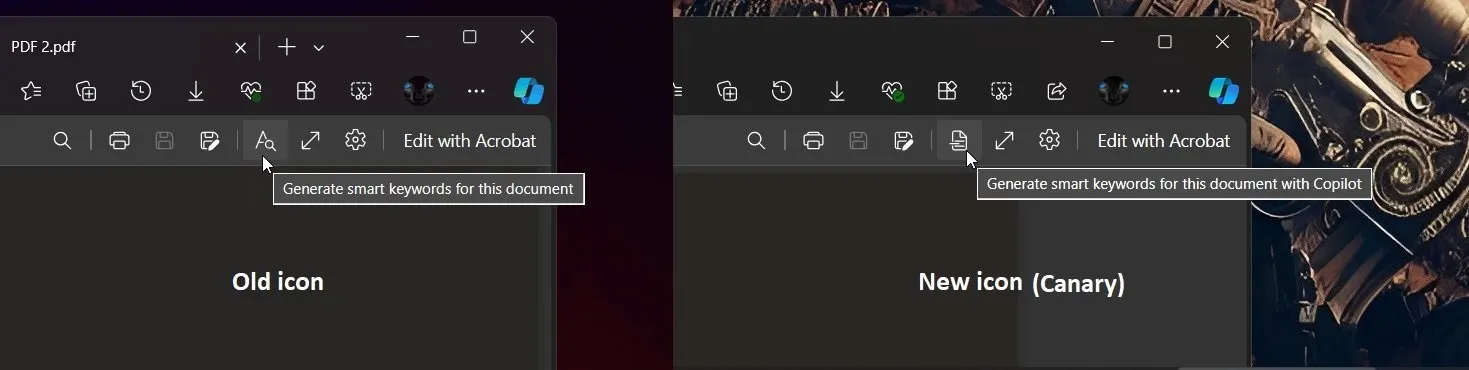
瀏覽器專家Leo 在 X 上發現的另一個值得注意的變化是“智慧關鍵字”,它使用 Copilot 自動檢測文件中的重要術語,然後使用 Copilot 側邊欄探索主題。
所有這些改進都將逐步向 Windows 用戶推出。



發佈留言